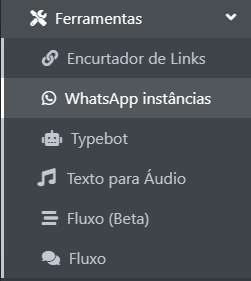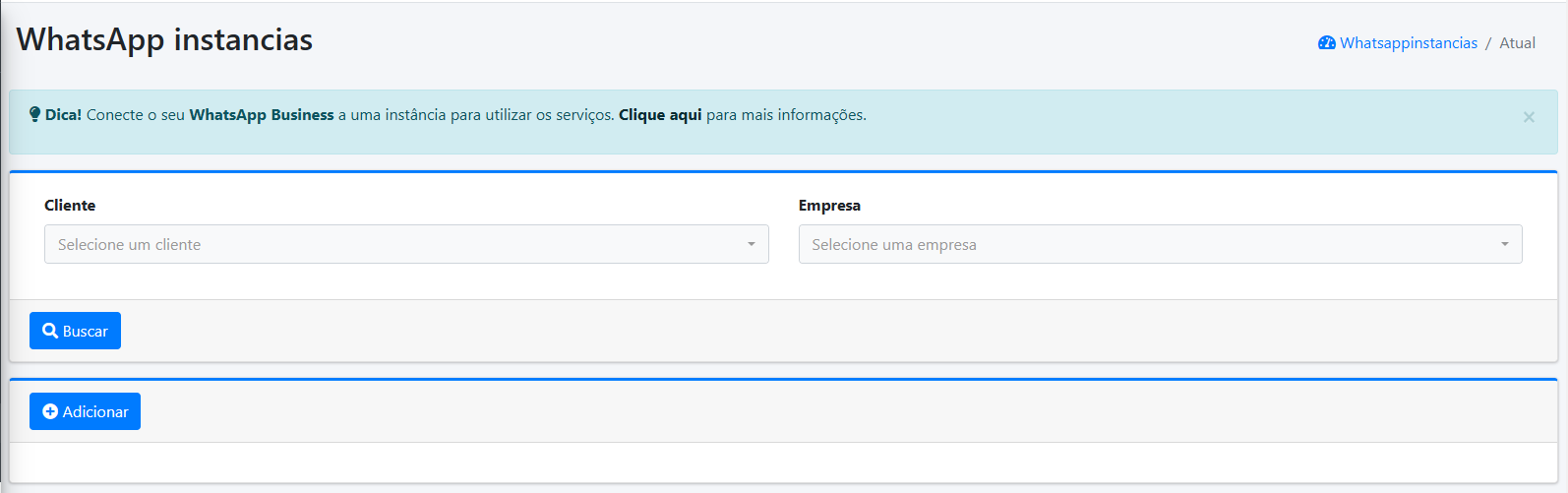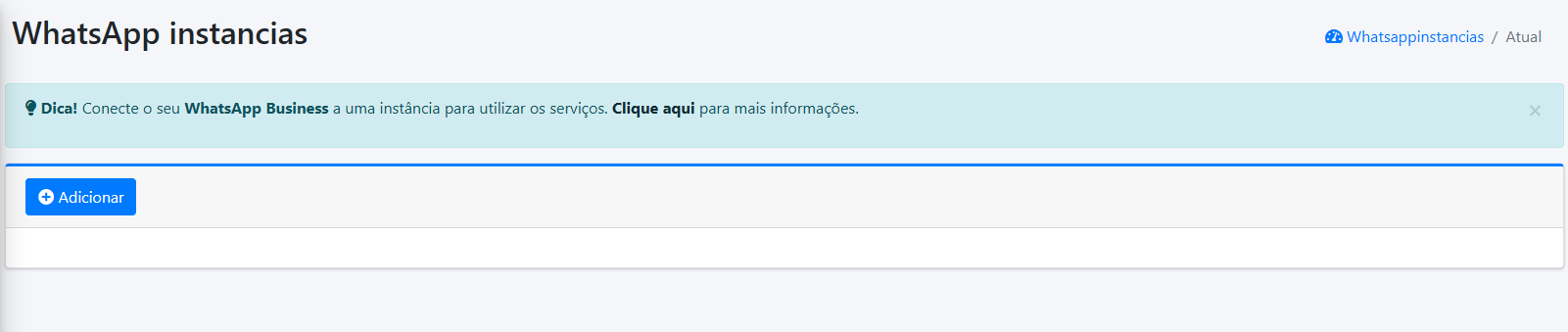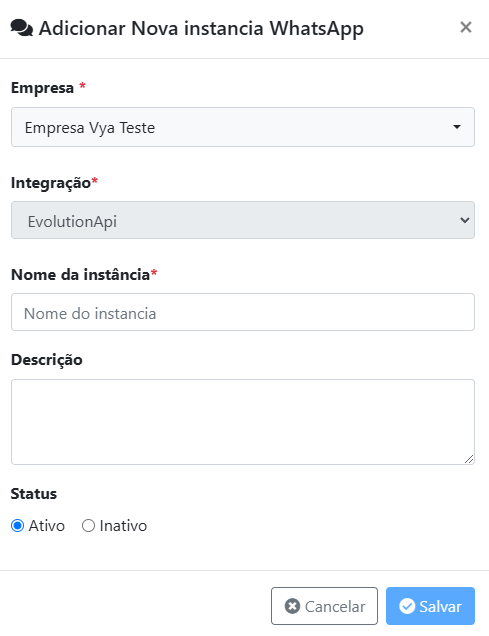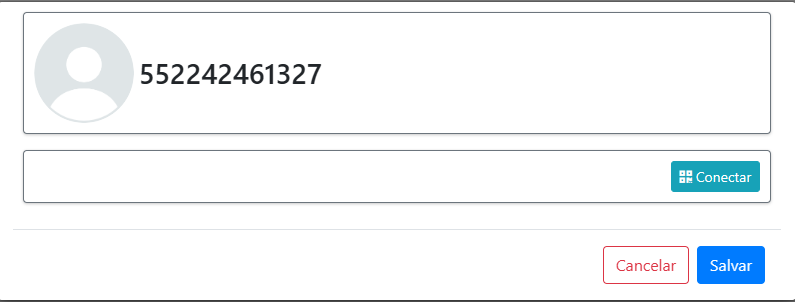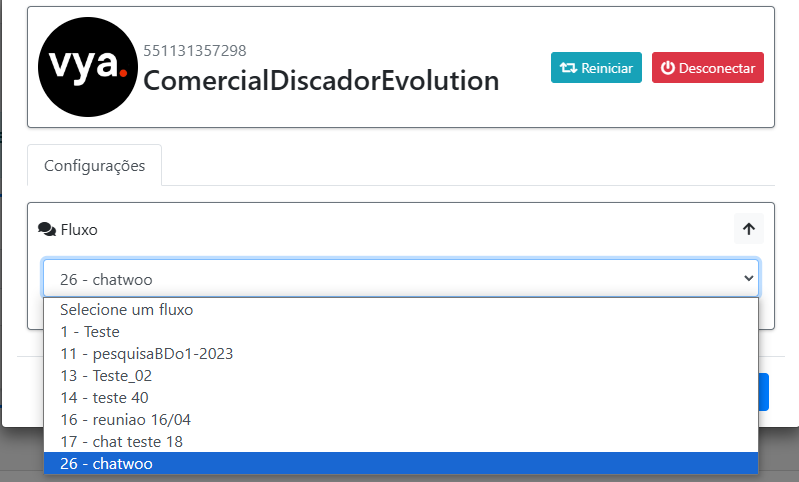WhatsApp Bussines Instâncias
O WhatsApp Instância é uma ferramenta do Journey que, como o nome sugere, conecta o seu WhatsApp Business a uma instâncias.
Para acessar o WhatsApp Instância, acesse o Menu Lateral esquerdo chamado "Ferramentas" e clique em "WhatsApp Instâncias", conforme destacado na imagem abaixo:
Listagem das Instâncias
Na imagem abaixo, temos dois componentes responsáveis por filtrar os fluxos:
- Filtro cliente
- Filtro empresa
Isso ocorre porque um cliente pode estar associado a mais de uma empresa. No campo "Empresa", é possível selecionar mais de uma opção. Após preenchido o filtro clique em "Buscar".
Criar Instância
Na imagem anterior, você pode observar o botão "Adicionar". Ao clicar neste botão, uma tela (imagem abaixo) aparecerá para que sejam preenchidos os dados necessários para criar a instância. Basta fornecer quatro informações:
- Empresa para a qual a instância é destinada
- Nome da instância, sendo ele único
- Integração, lista a integração que deseja se conectar
- Descrição (opcional)
- Status (define se a instância está inativa ou ativa)
Conectar-se a uma instância
Cada instância criada será mostrada como um caixa específica na tela, incluindo dois botões, um para visualizar (símbolo de olho) e outro para excluir da instância (símbolo de lixeira).
Ao clicar no botão para visualizar uma instância específica (símbolo de olho), uma nova tela será exibida. Caso sua instância ainda não esteja conectada a nenhum dispositivo do "WhatsApp Business", haverá uma opção para gerar o QRCode. Clique no botão "Conectar" e, após a geração do QRCode, basta escaneá-lo com seu smartphone para conectar-se à instância. Assim que conectado, sua instância estará vinculada e você poderá usar os serviços disponíveis do "WhatsApp Instâncias".
Fluxo
Para que seu fluxo seja vinculado ao seu "WhatsApp Business", sua instância ficará vinculada ao fluxo desenhado.
As etapas para a criação de um fluxo constam no link: https://ajuda.vya.digital/books/manual-do-usuario-journey/page/fluxo